
کیا آپ جانتے ہیں کہ آپ کے روٹر کے وائی فائی نیٹ ورک سے کون مربوط ہے؟ معلوم کرنے کے ل your اپنے راؤٹر یا کمپیوٹر سے آپ کے وائی فائی نیٹ ورک سے جڑے فہرست آلات پر ایک نظر ڈالیں۔
یاد رکھیں کہ ان دنوں بہت سارے آلات آپ کے وائی فائی سے مربوط ہیں۔ اس فہرست میں لیپ ٹاپ ، اسمارٹ فونز ، گولیاں ، سمارٹ ٹی وی ، سیٹ ٹاپ بکس ، گیم کنسولز ، وائی فائی پرنٹرز ، اور بہت کچھ شامل ہوگا۔
کون مربوط ہے یہ دیکھنے کیلئے گلاس وائر پرو کا استعمال کریں (اور جب کوئی نیا آلہ آپ کے وائی فائی سے رابطہ کرتا ہے تو الرٹس حاصل کریں)
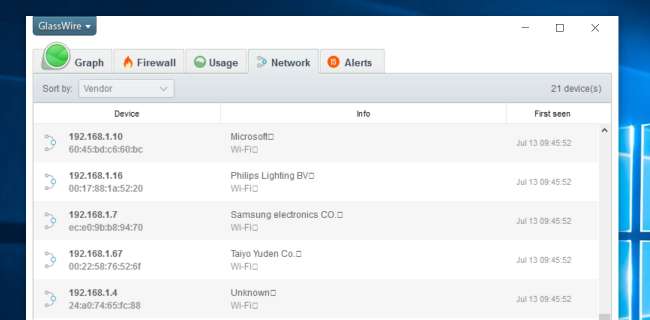
ہم اس کے بڑے پرستار ہیں گلاس وائر فائر وال اور سیکیورٹی سسٹم ، اور پرو ورژن میں ان کی ایک بہت بڑی خصوصیت ایک تیز اور آسان نیٹ ورک ویو ہے جو آپ کو اپنے وائی فائی نیٹ ورک سے جڑے ہوئے تمام آلات کو دکھاتا ہے۔
گلاس وائر یہ صرف ایک فائر وال نہیں ہے ، اس میں آپ کی بینڈوتھ کے استعمال کو ظاہر کرنے کے لئے خوبصورت گرافس بھی ہیں ، دیکھیں کہ کیا ایپلی کیشنز کن سے منسلک ہیں ، اور ہر ایپلی کیشن کتنا بینڈوڈتھ استعمال کررہی ہے۔ جب آپ کسی درخواست میں کچھ تبدیل ہوجاتے ہیں ، یا جب انسٹالر نیا سسٹم ڈرائیور انسٹال کرنے کی کوشش کرتا ہے تو آپ انتباہات حاصل کرسکتے ہیں۔ یہاں بہت ساری خصوصیات ہیں ، یہاں فہرست کے ل to بہت ساری خصوصیات ہیں۔
لیکن جو چیز آج کے موضوع کیلئے گلاس وائر کو اور بھی بہتر بناتی ہے وہ یہ ہے کہ اگر آپ ترتیبات پینل میں جاتے ہیں تو ، جب بھی کوئی نیا آلہ آپ کے وائی فائی سے رابطہ قائم کرنے کی کوشش کرتا ہے تو آپ دراصل الرٹس کو اہل بناتے ہیں۔ اب یہ ایک عمدہ خصوصیت ہے!
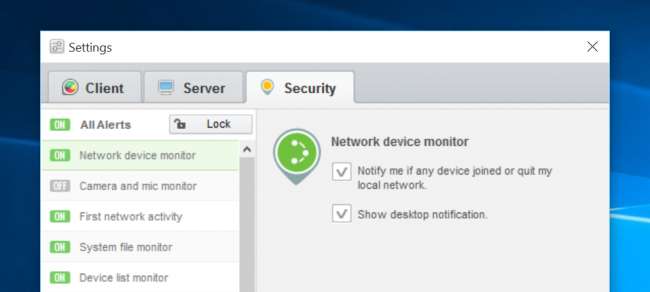
گلاس وائر ہے بنیادی استعمال کے لئے مفت ، لیکن نیٹ ورک ڈیوائس کی نگرانی صرف اس میں شامل ہے ادا شدہ ورژن (ایک پی سی کے لئے $ 49)
اپنے راؤٹر کا ویب انٹرفیس استعمال کریں
متعلقہ: 10 مفید اختیارات جو آپ اپنے راؤٹر کے ویب انٹرفیس میں تشکیل دے سکتے ہیں
اس معلومات کو تلاش کرنے کا بہترین طریقہ یہ ہے کہ آپ اپنے روٹر کے ویب انٹرفیس کو چیک کریں۔ آپ کا روٹر آپ کے وائی فائی نیٹ ورک کی میزبانی کرتا ہے ، لہذا اس میں انتہائی درست اعداد و شمار موجود ہیں جس کے بارے میں کون سے آلات اس سے منسلک ہیں۔ زیادہ تر راؤٹرز مربوط آلات کی فہرست دیکھنے کا ایک طریقہ پیش کرتے ہیں ، حالانکہ کچھ نہیں کر سکتے ہیں۔
آپ کے روٹر کے ویب انٹرفیس تک رسائی کے لئے معیاری نکات لاگو ہیں۔ اگر آپ کو اس کے IP پتے کے بارے میں یقین نہیں ہے تو ، آپ عام طور پر کر سکتے ہیں کنٹرول پینل کے ذریعے اپنے کمپیوٹر کے گیٹ وے IP پتے کی تلاش کریں . آپ بھی چلا سکتے تھے ipconfig / all کمانڈ چلائیں کمانڈ پرامپٹ ونڈو میں۔
متعلقہ: 10 مفید اختیارات جو آپ اپنے راؤٹر کے ویب انٹرفیس میں تشکیل دے سکتے ہیں
اگلا ، اس IP ایڈریس کو اپنے ویب براؤزر کے ایڈریس بار میں پلگ کریں اور انٹر دبائیں۔ اس میں عام طور پر آپ کے روٹر کا انٹرفیس لانا چاہئے۔ اگر ایسا نہیں ہوتا ہے تو ، اپنے روٹر کی دستاویزات کو چیک کریں - یا اس تک رسائی حاصل کرنے کا طریقہ معلوم کرنے کے ل its اس کے ماڈل نمبر اور "ویب انٹرفیس" کے ل web ویب تلاش کریں۔ اگر آپ نے کسٹم پاس ورڈ اور پاسفریز متعین نہیں کیا ہے تو ، آپ کو اپنے روٹر کے ماڈل کے لئے پہلے سے طے شدہ شناخت تلاش کرنے کے ل a آپ کو تلاش کرنے یا دستاویزات کی جانچ پڑتال کرنے کی ضرورت پڑسکتی ہے۔
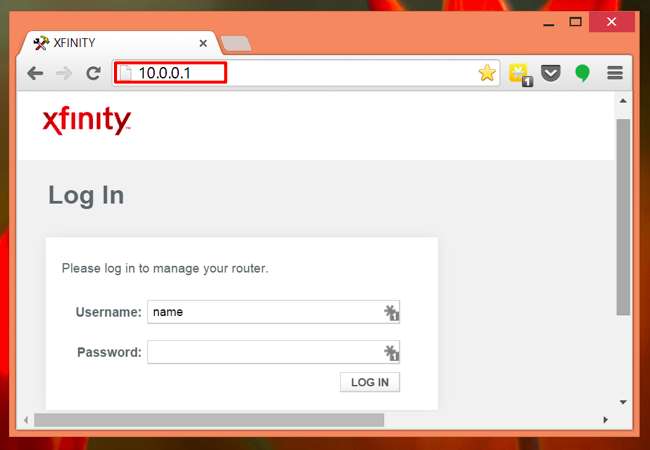
منسلک آلات کی فہرست کا پتہ لگانا
اب آپ کو کہیں کہیں اپنے راؤٹر کے ویب انٹرفیس میں آپشن تلاش کرنے کی ضرورت ہوگی۔ لنک یا بٹن تلاش کریں جس کا نام کچھ "منسلک ڈیوائسز ،" "منسلک ڈیوائسز ،" یا "DHCP کلائنٹ ہے۔" آپ کو یہ وائی فائی کنفیگریشن پیج پر مل سکتا ہے ، یا آپ اسے کسی نہ کسی طرح کے اسٹیٹس پیج پر مل سکتے ہیں۔ کچھ راؤٹرز پر ، جڑے ہوئے آلات کی فہرست آپ کے کچھ کلکس کو بچانے کے ل a ایک مرکزی حیثیت والے صفحے پر چھاپ سکتی ہے۔
بہت سارے D-Link راوٹرز پر ، جڑے ہوئے آلات کی ایک فہرست حیثیت> وائرلیس کے تحت دستیاب ہے۔
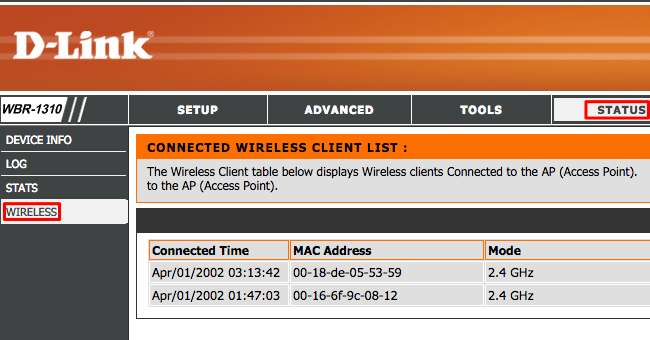
بہت سے نیٹ گیئر روٹرز پر ، آپ کو سائڈبار میں "منسلک آلات" کے تحت فہرست مل جائے گی۔
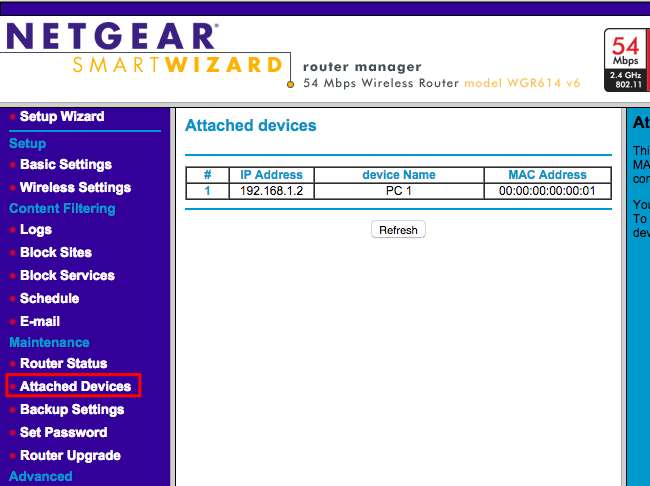
بہت سے لینکسی راؤٹرز پر ، آپ کو یہ اختیار اسٹیٹس> لوکل نیٹ ورک> ڈی ایچ سی پی کلائنٹ ٹیبل کے تحت پائے گا۔
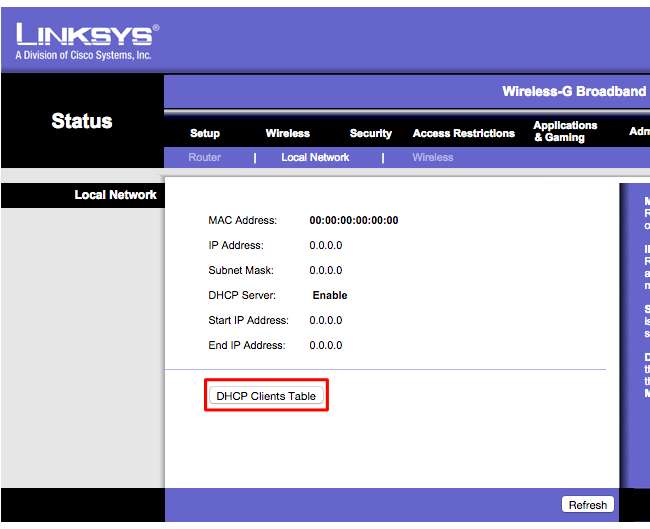
کامکاسٹ ایکسفینیٹی روٹرز پر ، آپ کو سائڈبار میں مربوط آلات کے تحت فہرست مل جائے گی۔
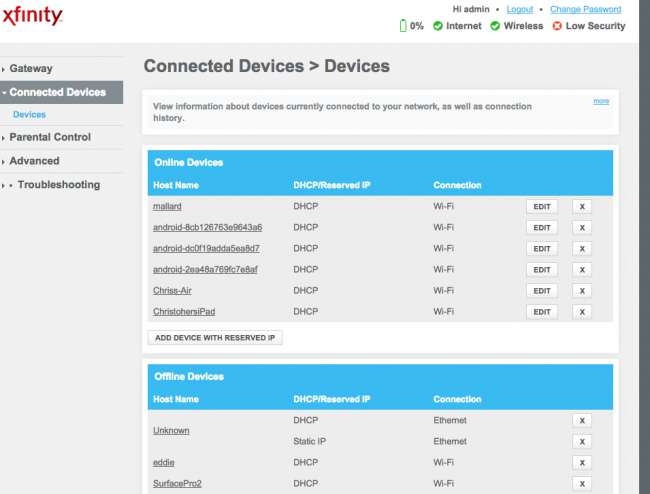
فہرست کو سمجھنا
متعلقہ: ونڈوز 7 ، 8 ، 10 ، ایکس پی ، یا وسٹا میں جامد IP ایڈریس کیسے تفویض کریں
بہت سے راوٹرز صرف ڈی ایچ سی پی کے ذریعے منسلک آلات کی فہرست فراہم کرتے ہیں۔ اس کا مطلب یہ ہے کہ ، اگر کوئی آلہ ہے جامد IP کنفیگریشن کے ساتھ تشکیل شدہ ، یہ فہرست میں شامل نہیں ہوگا۔ اس بات کو ذہن میں رکھیں!
جب آپ کو فہرست کھلا مل جاتی ہے ، تو آپ کو عام طور پر ہر روٹر پر اسی طرح کی معلومات نظر آئیں گی۔ انٹرفیس شاید آپ کو جدول سے منسلک آلات کی فہرست ، ان کے "میزبان نام" ، اور ان کے میک ایڈریسوں کی میز دکھاتا ہے۔
متعلقہ: اپنے کمپیوٹر کا نام ونڈوز 7 ، 8 ، یا 10 میں تبدیل کریں
اگر فہرست معنی خیز ناموں کی پیش کش نہیں کرتی ہے تو ، آپ چاہتے ہیں میزبان نام تبدیل کریں آپ کے کمپیوٹر یا آلہ کے آپریٹنگ سسٹم پر ("کمپیوٹر کے نام" یا "آلہ کے نام" کے نام سے بھی جانا جاتا ہے)۔ میزبان کا نام یہاں نظر آئے گا۔ بدقسمتی سے ، کچھ آلات پر میزبان نام تبدیل کرنے کا کوئی راستہ نہیں ہے - مثال کے طور پر ، ہم کسی Android ڈیوائس کے میزبان نام کو جڑوں کے بغیر زیادہ معنی خیز میں تبدیل کرنے کے طریقے سے آگاہ نہیں ہیں۔
جب شک ہو تو ، آپ ہمیشہ اس صفحے پر دکھائے گئے MAC پتے (یا ظاہر کردہ IP پتے) کا موازنہ اس آلے کے میک ایڈریس سے کر سکتے ہیں جس کی جانچ کرنے کے لئے آپ کون سا ڈیوائس ہے۔
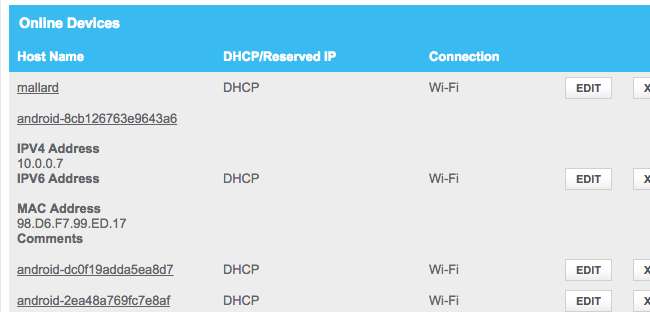
یہ فہرست فول پروف نہیں ہے
یقینا ، یہ فہرست مکمل طور پر کامل نہیں ہے۔ کوئی بھی شخص اپنے مطلوبہ میزبان نام کو ترتیب دے سکتا ہے ، اور یہ بھی ممکن ہے اپنے میک ایڈریس کو دوسرے آلات کو جعلی بنانے کے ل change تبدیل کریں . تاہم ، اس کا مطلب یہ ہوگا کہ آپ کا کوئی آلہ نیٹ ورک سے رابطہ قائم کرنے کے قابل نہیں ہوگا جب کہ مس اسپ میکڈ ایڈریس والا دوسرا ڈیوائس اپنی جگہ لے رہا ہے ، کیونکہ عام طور پر روٹرز ایک ہی میک کے پتے والے دو ڈیوائسز کو بیک وقت جڑنے سے روک دیتے ہیں . اور جو شخص آپ کے روٹر تک رسائی حاصل کرسکتا ہے وہ چپکے ہونے کے لئے ایک مستحکم IP ترتیب ترتیب دے سکتا ہے۔
متعلقہ: کسی جھوٹی احساس کی حفاظت نہ کریں: اپنے وائی فائی کو محفوظ بنانے کے 5 غیر محفوظ طریقے
آخر کار ، یہ سب سے زیادہ طاقتور حفاظتی خصوصیت نہیں ہے ، یا آپ کے نیٹ ورک سے جڑے لوگوں کو محسوس کرنے کا کوئی فول پروف طریقہ نہیں ہے۔ یہ ایسی چیز نہیں ہے جس کی آپ کو باقاعدگی سے جانچ پڑتال کی ضرورت ہے۔ اگر آپ کے پاس ایسے آلات موجود ہیں جن کو آپ نہیں پہچانتے ہیں تو ، آپ اپنا وائی فائی پاسفریز بدل سکتے ہیں - آپ امید کرتے ہیں WPA2-PSK خفیہ کاری کا استعمال کرتے ہوئے - اور اس وقت تک وہ سارے آلات کو بند کردیں گے جب تک کہ وہ نیا پاسفریج فراہم نہ کرسکیں۔
تاہم ، یہاں تک کہ وہ آلہ بھی جن کی آپ کو شناخت نہیں ہے وہ آپ کی اپنی ہوسکتی ہیں جو آپ کو یاد نہیں ہیں۔ مثال کے طور پر ، ایک نامعلوم آلہ ایک ہوسکتا ہے Wi-Fi- قابل پرنٹر ، ایک Wi-Fi منسلک اسپیکر سسٹم ، یا آپ کے سمارٹ ٹی وی کا بلٹ ان وائی فائی جو آپ کبھی استعمال نہیں کرتے ہیں .

اپنے کمپیوٹر پر سافٹ ویئر کے ذریعے اپنے Wi-Fi نیٹ ورک کو اسکین کریں
منسلک آلات کی جانچ پڑتال کرنے کا مثالی طریقہ عام طور پر آپ کے روٹر کا ویب انٹرفیس استعمال کرنا ہوگا۔ تاہم ، کچھ راؤٹر یہ خصوصیت پیش نہیں کرسکتے ہیں ، لہذا آپ اس کے بجائے اسکیننگ ٹول آزما سکتے ہیں۔ یہ آپ کے کمپیوٹر پر چلنے والا سافٹ ویر کا ایک ٹکڑا ہے جو آپ کو فعال ڈیوائسز کے لئے جڑے ہوئے Wi-Fi نیٹ ورک کو اسکین کرے گا اور ان کی فہرست بنائے گا۔ روٹر ویب انٹرفیس ٹولز کے برعکس ، اس طرح کے اسکیننگ ٹولز میں ایسے آلات کی فہرست کا کوئی طریقہ نہیں ہے جو منسلک ہوچکے ہوں ، لیکن جو فی الحال آف لائن ہیں۔ آپ کو صرف آن لائن آلات دیکھیں گے۔
ایسا کرنے کے لئے بہت سارے اوزار موجود ہیں ، لیکن ہم پسند کرتے ہیں نیرسوفٹ وائرلیس نیٹ ورک واچ . دوسرے نیرسوفٹ سافٹ وئیر کی طرح ، یہ بھی ایک آسان سا ٹول ہے جس میں بغیر کسی ایڈویئر اور ناگ اسکرینوں کا فائدہ ہوتا ہے۔ یہاں تک کہ آپ کے کمپیوٹر پر انسٹال کرنے کی ضرورت بھی نہیں ہے۔ ٹول کو ڈاؤن لوڈ کریں ، اسے لانچ کریں ، اور وہ آپ کے وائی فائی نیٹ ورک کو فعال آلات کے ل watch ، ان کے آلے کے نام ، میک ایڈریسز ، اور ان کے وائی فائی نیٹ ورک ہارڈ ویئر کے تیار کنندہ کو دکھائے گا۔ کارخانہ دار کا نام آلہ کے نام کے بغیر مخصوص آلات کی شناخت کرنے میں بہت مددگار ہے - خاص طور پر Android ڈیوائسز۔
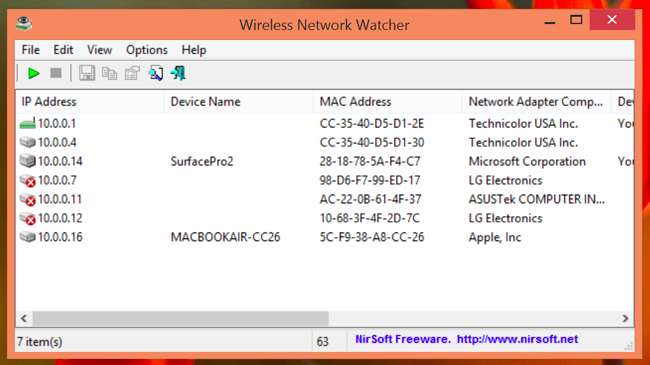
یہ ٹول تب تک ٹھیک سے کام نہیں کرسکتا جب تک آپ اپنے Wi-Fi نیٹ ورک اڈاپٹر کی وضاحت نہیں کرتے ہیں۔ ہمارے ونڈوز پی سی پر ، ہمیں وائرلیس نیٹ ورک واچر میں آپشنز> ایڈوانسڈ آپشنز پر کلک کرنا تھا ، اسکین کرنے سے پہلے "مندرجہ ذیل نیٹ ورک اڈاپٹر کا استعمال کریں" کو چیک کریں اور اپنے فزیکل وائی فائی اڈاپٹر کا انتخاب کریں۔
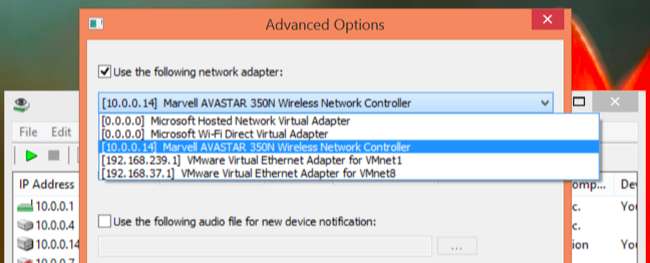
ایک بار پھر ، یہ ایسی چیز نہیں ہے جس کی آپ کو مستقل طور پر فکر کرنے کی ضرورت ہے۔ اگر آپ WPA2-PSK انکرپشن استعمال کررہے ہیں اور ایک اچھا پاسفریز ہے ، آپ کو کافی حد تک محفوظ محسوس ہوسکتا ہے۔ اس بات کا امکان نہیں ہے کہ کوئی بھی آپ کی اجازت کے بغیر آپ کے وائی فائی سے جڑا ہوا ہو۔ اگر آپ کو تشویش ہے کہ یہ کسی وجہ سے ہورہا ہے تو ، آپ ہمیشہ اپنے وائی فائی کا پاسفریج تبدیل کرتے رہتے ہیں it یقینا آپ کو اسے اپنے سبھی منظور شدہ آلات پر دوبارہ درج کرنا ہوگا۔ یقینی بنائیں کہ آپ کے ایسا کرنے سے پہلے ڈبلیو پی ایس غیر فعال ہے ، جیسا کہ ڈبلیو پی ایس کمزور ہے اور حملہ آور ممکنہ طور پر بغیر پاسفریز کے آپ کے نیٹ ورک سے دوبارہ رابطہ قائم کرنے کے لئے استعمال کرسکتے ہیں .
اگر آپ نے اپنا Wi-FI پاس ورڈ دے دیا ہے تو ، مثال کے طور پر neighbors آپ کے پاس آنے والے پڑوسیوں کو ، اپنے Wi-FI پاسفریز کو تبدیل کرنا بھی اچھا خیال ہے اور وہ یہ یقینی بنانا چاہتے ہیں کہ وہ سالوں تک اس کا استعمال جاری نہیں رکھیں گے۔







